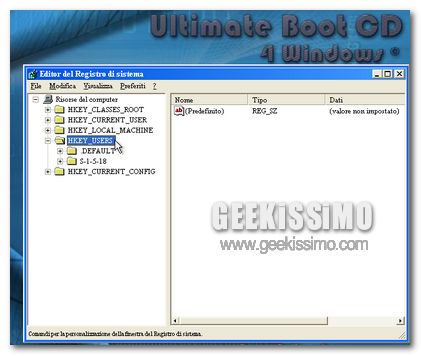
- Seguire la guida su come creare un disco di pronto soccorso per il PC;
- Effettuare il boot dal disco creato;
- Avviare normalmente la shell di UBCD4Win (attivare il supporto alla rete non è necessario);
- Recarsi nel menu Start > Programs > Registry Tools ed avviare il programma RegEdit;
- Fare click sulla chiave HKEY_USERS;
- Selezionare la voce Carica hive dal menu File;
- Recarsi nella cartella Windows\System32\Config\ del drive dov’è installato il proprio Windows (ad esempio, C:);
- Aprire il file SOFTWARE (senza estensione) per caricare le chiavi relative ai programmi;
- Assegnare un nome alla chiave;
- Recarsi nella chiave Microsoft > Windows NT > CurrentVersion > Winlogon contenuta in quella appena creata, fare doppio click sulla voce Userinit ed assicurarsi che il suo valore sia uguale a C:\Windows\System32\Userinit.exe, (dove “C:” deve essere uguale al drive dove risiede Windows e quella virgola va realmente posta alla fine del percorso);
- Fare click sulla chiave HKEY_USERS;
- Selezionare la voce Carica hive dal menu File;
- Recarsi nella cartella Windows\System32\Config\ del drive dov’è installato il proprio Windows (ad esempio, C:);
- Aprire il file SYSTEM (senza estensione) per caricare le chiavi relative al sistema;
- Assegnare un nome alla chiave;
- Procedere con le proprie modifiche;
- Riavviare il PC.



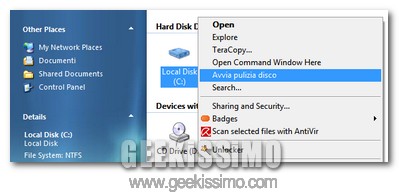





#1Ciccio
Esiste la possibilità di editare il registro di un hard disk su cui è installato windows su un pc funzionante evitando di fare il boot con UBCD4Win?
questo regedit remote assolve a questo? dove posso trovarlo eventualmente?
#2Whirlo
Mi associo alla domanda di Ciccio…esiste un programma con cui possa modificare un registro di un altro hard disk?
#3Rnhmjoj
Usi il DVD di Windows in modalità ripristino e apri il regedit.
#4StromLem
[url=https://stromectolgf.online/#]stromectol pills[/url] ivermectin oral